Wix Podcast Player: De speler instellen
Leestijd 4 minuten
Wix heeft het makkelijk gemaakt om je podcast te verbinden met je Wix-website. Door slechts een paar stappen te volgen, kun je je Wix Podcast Player instellen en alles op één plek hebben.
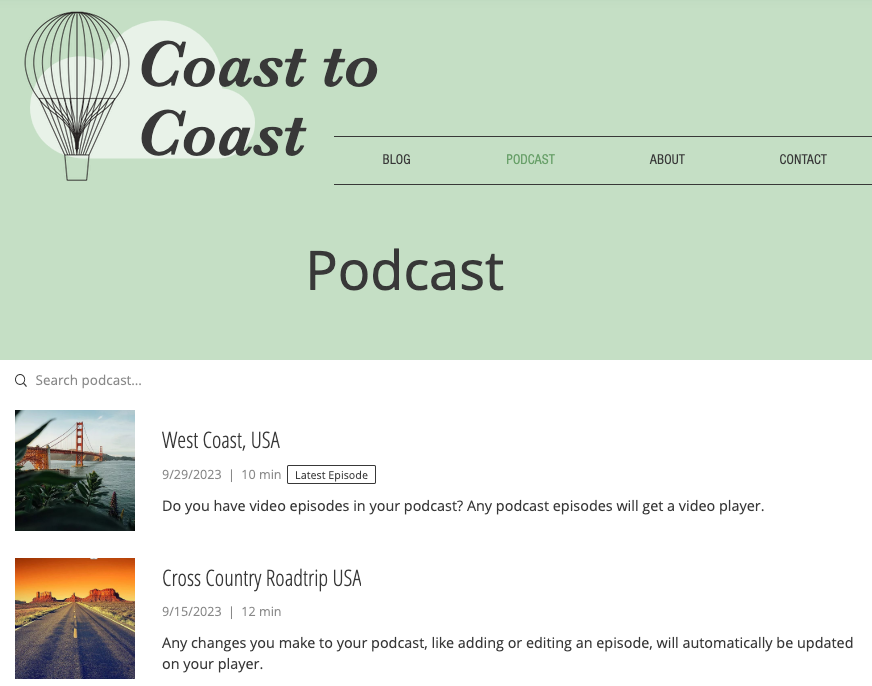
Stap 1 | Voeg de Wix Podcast Player toe
De Wix Podcast Player is een gratis app die je rechtstreeks vanuit de Wix-appmarkt aan je website toevoegt. Voeg om te beginnen de Wix Podcast Player toe aan je website.
Laat zien hoe
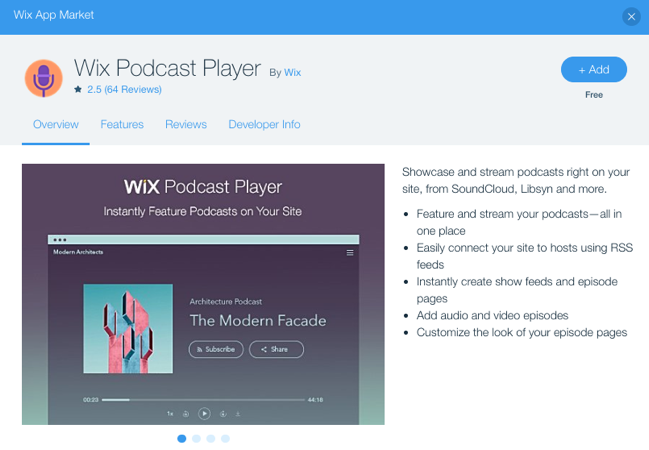
Stap 2 | Verbind je RSS-feed
Je podcast wordt niet gehost op Wix, maar op een extern platform (bijv. SoundCloud, Lisbyn) en is verbonden via een RSS-feed. Meld je aan bij je hostwebsite, haal je RSS-feedlink op en plak deze in je Podcast Player-instellingen.
Laat zien hoe
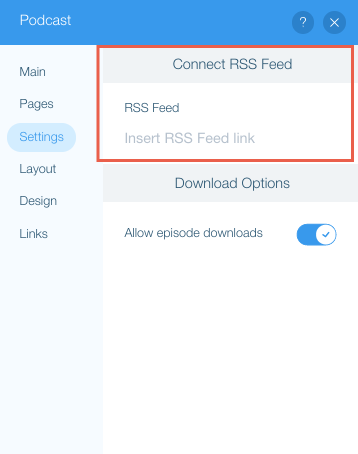
Stap 3 | Pas je podcastindeling aan
Zodra je je RSS-feed hebt aangesloten, kun je je concentreren op het aanpassen van het uiterlijk van de podcastpagina's op je website. Besteed wat tijd aan het beslissen hoe je je podcast wilt indelen en wat je wilt dat je luisteraars zien.
Tip:
Klik in de instellingen op het Pagina's-tabblad om tussen je Podcastoverzichtspagina en je Afleveringspagina te switchen. Merk op dat als je op de indeling- en ontwerptabbladen klikt, je verschillende aanpassingsopties krijgt op basis van de pagina die je op het Pagina's-tabblad hebt geselecteerd. Je kunt er ook voor kiezen om te schakelen tussen het aanpassen van de afleveringsfeed en het aanpassen van de koptekst.
Laat zien hoe
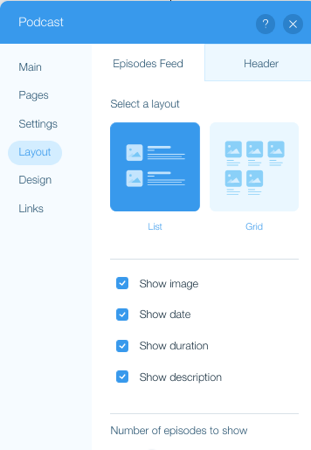
Stap 4 | Pas het ontwerp van je podcast aan
Ga vervolgens verder met het aanpassen van de ontwerpaspecten van je podcast. Klik tussen de afleveringsfeed en de koptabbladen voor meer opties.
Laat zien hoe
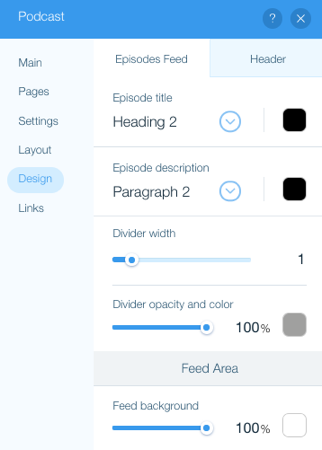
Vond je dit artikel nuttig?
|
 .
. .
.